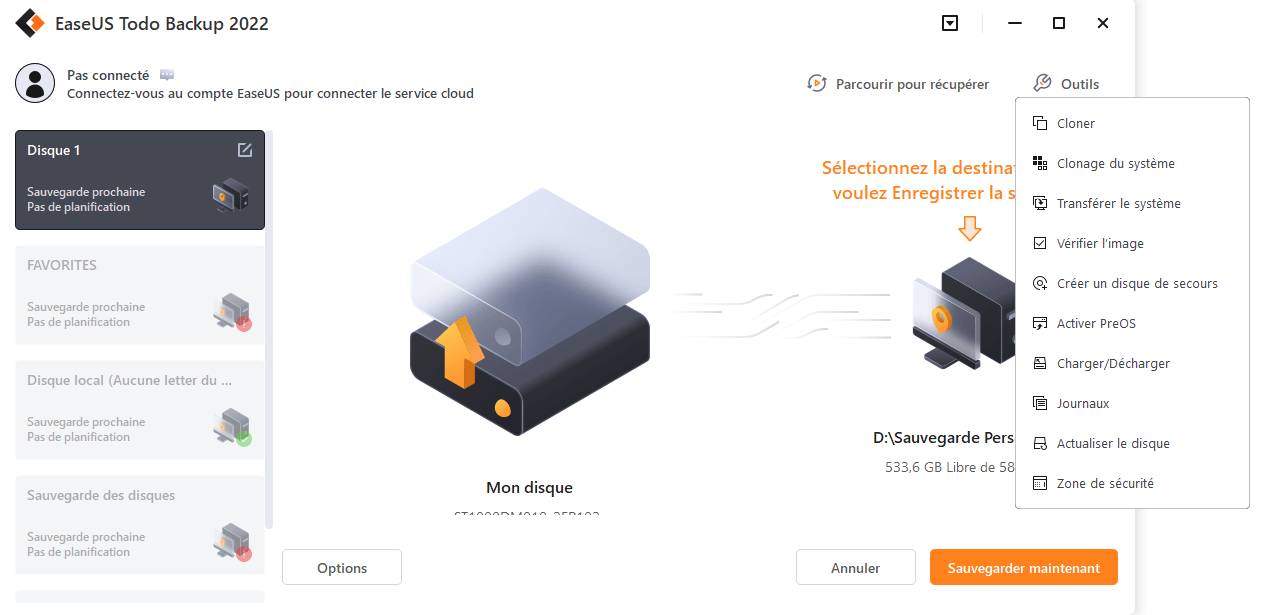EaseUS Todo Backup
- Sauvegarder et restaurer des fichiers personnels en toute sécurité en quelques clics.
- Un seul clic pour cloner, mettre à niveau ou transférer rapidement votre système.
Trouvez les meilleurs moyens à résoudre le problème de l'écran noir lors de l'installation de Windows 10 ou après la mise à niveau de Windows 7, Windows 8.1 vers Windows 10. Après cela, il est fortement suggéré d'apprendre comment empêcher votre ordinateur Windows 10 d'être coincé à l'écran noir et un démarrage normal.
"Windows 10 a bloqué. J'ai eu le problème que je pourrais me connecter à mon ordinateur, mais puis l'écran de mon ordinateur a devenu noir avec juste un curseur."
"Aidez-moi, s'il vous plaît. Quand je ouvre mon ordinateur portable Windows 10 en utilisant mon mot de passe, il est ouvert, mais avec un écran noir. Seule la souris est ce que je peux voir. Que dois-je faire?"
"Je rencontrais un écran noir de la mort après mettre à jour mon HP pavillon 17 à Windows 10. J'ai essayé de redémarrer sans fermer vers le bas correctement parce que je ne peux pas. Cette mise habituellement en mode de réparation après plusieurs fois, mais bien sûr, il est ne fonctionne pas. Juste remonte à un écran vide ... quelqu'un peut-il m'aider? "
Vous pourriez être l'une des victimes qui rencontre le problème de l' écran blanc ou noir sous Windows 10 PC, ordinateur portable ect. Windows 10 d'écran noir de la mort (BSOD) est un problème commun qui se passe lorsque vous redémarrez votre ordinateur après la mise à niveau Windows 7 ou Windows 8.1 vers Windows 10. Pour spécifiquement, si vous êtes confronté à des problèmes d'écran noir dans Windows 10, il y a deux scénarios différents . La première est que vous pouvez vous connecter à votre ordinateur et ne pas obtenir l'affichage, et l'autre est quand vous ne pouvez même pas vous connecter à l'ordinateur et un écran noir.
A lire aussi:
📌Chapitres vidéo:
0:00 Pourquoi mon ordinateur s'allume mais pas l'écran
0:49 Solution 1. Récupérer les données lorsque l'écran reste vide ou noir
02:28 Solution 2. Réinitialiser matérielle du PC
04:03 Solution 3. Tester l'affichage
05:32 Solution 4. Remettre à zéro des modules de mémoire
06:54 Solution 5. Réinitialiser votre ordinateur portable
Télécharger EaseUS Data Recovery Wizard pour récupérer les données lorsque l'écran reste vide ou noir. Vous pouvez aussi essayer les différentes solutions ci-dessous pour réparer Windows 10 écran noir de la mort.
Au total, nous donnons trois options pour résoudre le problème de l'écran en blanc et noir de Windows 10 dans un tel scénario, donc choisir la méthode la plus appropriée qui fonctionne le mieux pour vous.
1. Appuyez sur Ctrl + Alt + Suppr pour ouvrir le Gestionnaire des tâches. Cliquez sur Fichier> Exécuter nouvelle tâche, et tapez explorer.exe et appuyez sur Entrée. Voir si cette méthode peut résoudre votre problème.
2. Retirez tous les périphériques externes et le redémarrage. Parfois, les périphériques sont à l'origine du problème. Assurez-vous de ne pas utiliser à nouveau le périphérique matériel problématique.
3. Démarrer l'ordinateur en mode sans échec. Appuyez sur la touche Windows + C et sélectionnez Paramètres> Modifier les paramètres du PC> Mise à jour et de récupération> Windows Update. Sélectionnez Voir les détails et Vérifier les mises à jour. Sous Option, installez les mises à jour.
Vous ne pouvez pas démarrer ou se connecter l'ordinateur à cause du problème d'écran noir dans Windows 10, la plupart du temps, il pourrait un problème de pilote la projection pourrait être automatiquement réglé sur un autre appareil, comme second moniteur ou un téléviseur.
Dans ce cas, vous aurez besoin de Windows 10 support d'installation. Sur un ordinateur de travail, télécharger et graver les médias d'installation USB ou un DVD. Connecter les médias à l'ordinateur de problème, éteignez-le et démarrage à l'aide du support d'installation.
Lorsqu'on lui a demandé, sélectionnez Réparer cet ordinateur. Vous obtiendrez un Sélectionnez un écran d'options avec des options pour continuer à Windows 10, Arrêter l'ordinateur et Dépanner ordinateur. Sélectionnez l'ordinateur Dépannage> Options avancées> Paramètres de démarrage> Redémarrer. Lorsque l'ordinateur redémarre, vous aurez quelques options. Appuyez sur F5 ou faites défiler en mode sans échec avec réseau et appuyez sur Entrée pour accéder au mode sans échec. Après quoi, vous pouvez choisir de vérifier l'affichage par défaut, désinstaller le pilote de périphérique pour l'affichage et Auto-installation ou d'un dispositif isoler causant problème.
Quelle expérience horrible si Windows 10 la machine soudainement coincé à l'écran noir de la mort! Sur l'ordinateur avec un fond totalement noir, il devrait être vraiment utile si avec un USB bootable ou CD / DVD-Recorder, qui vous permet d'accéder à l'ordinateur dans un état normal à nouveau sans l'effort de réinstallation du système d'exploitation Windows.
Vous pouvez créer un disque amorçable par vous-même en utilisant EaseUS Todo Backup Entreprise, qui fournit la fonction de disque de démarrage basé sur WinPE pour restaurer le système en cas de sinistre du système.
Étape 1. Préparez une clé USB qui peut être écrite et lue.

Étape 2. Lancez et installez EaseUS Todo Backup sur l'ordinateur B.
Étape 3. Recherchez et cliquez sur "Outils" et choisissez "Créer un disque de secours".
Étape 4. Choisissez l'emplacement du disque de démarrage. Vous pouvez créer un fichier ISO, un disque USB ou CD/DVD amorçable.
Étape 5. Cliquez ensuite sur "Créer" pour commencer.
Tutoriel vidéo: Comment créer un WinPE disque amorçable avec EaseUS Todo Backup

EaseUS Todo Backup
Outil de sauvegarde intelligent pour vos fichiers et l'ensemble de votre ordinateur sous Windows 10/8/7.
Télécharger100% Sûr
Taille: 1.88Mo
![]()